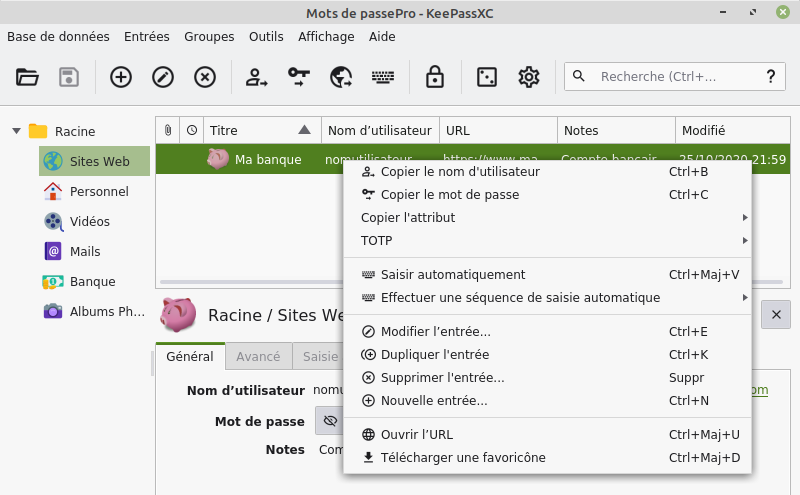Gérer ses mots de passe
Des organismes certifiés rappellent quelques bons principes pour la gestion de ses mots de passe :
En résumé :
- Utilisez un mot de passe unique pour chaque service
- Un mot de passe complexe, non trivial
- Changez aussitôt les mots de passe par défaut
- Changez vos mots de passe sensibles en cas de doute
- Ne stockez pas vos mots de passe de manière simple (dans un fichier, sur un papier..)
- pas de mos de passe stockés dans les messageries
Et pour créer un mot de passe :
- au moins 12 caractères de types différents (majuscules, minuscules, chiffres, caractères spéciaux)
Gestion de ses mots de passe avec KeepassXC
L'outil KeepassXC
KeepassXC
KeepassXC, (dérivé du logiciel original Keepass) est disponible pour Linux, MacOS, Windows.
 Il vous permet de stocker vos mots de passe dans un coffre fort unique que vous placerez là où vous voulez (dans un Cloud par exemple).
Il vous permet de stocker vos mots de passe dans un coffre fort unique que vous placerez là où vous voulez (dans un Cloud par exemple).
Au premier lancement, vous créez une base de données sécurisée qui est un fichier .kdbx avec un mot de passe “maitre” associé. Prévoyer un mot de passe assez fort et indétectable même en regardant par-dessus votre épaule.
Ensuite vous pourrez ajouter des mots de passe et même les classer selon des catégories que vous aurez choisies.
Si vous souhaitez vous rendre sur un site sécurisé avec un mot de passe pré-éenregistré, voici une astuce rapide !
- Lancez KeepassXC, et faites un Ctrl + F pour recherche un élément du site (exemple laposte)
- Une fois sur le compte associé, lancez un Ctrl+Maj+U pour lancer automatiquement votre navigateur Internet sur le site concerné et cliquer sur le champ d'identifiant.
- Retournez sur KeepassXC (Alt + Tab) et enchainez avec un Ctrl+Maj+V pour un remplissage automatique avec le login et le mot de passe associé, suivi d'un “entrée” virtuel
- Et vous vous retrouvez authentifé sur votre site sans avoir eu besoin de saisir ni votre login, ni votre mot de passe.
Astuce : KeepassXC permet de générer des mots de passe aléatoires satisfaisants, de stocker des notes, conserve l'historique de modifications et est en français, y compris sur smartphone.
Prise en main
Manuel complet
- Lire le manuel complet en français (version 2.6.2), traduit par les CEMEA.
- Memo pour raccourcis KeePassXC (en français) - version A5
Extensions Firefox
- L'extension KeepassXC-Browser pour Firefox
peut vous être utile, mais n'est pas indispensable.
Pour Smartphones
- Android : KeepassDX ou Keepass2Android
Garder une copie ou des copies à jour de votre coffre fort, dans un autre lieu (mail, clef USB…) !
Formations - Webinaires (Weballette)
Deux webinaires d'une heure ont eu lieu en janvier 2021 et sont consultables “en l'état” :
- Découverte de KeepassXC, pour bien gérer ses mots de passe - Diaporama utilisé en séance 1
- Approfondissement de KeepassXC, pour maitriser la gestion de ses mots de passe - Diaporama utilisé en séance 2
Exporter ses mots de passe sauvegardés dans Firefox
- Télécharger le logiciel d'export FF Password Exporter selon votre système (Windows, MacOS, Linux).
- Choisissez votre profil Firefox (laisser le choix par défaut en général)
- Ajouter votre mot de passe principal de Firefox si vous en avez un.
- Exporter vos mots de passe au fomat CSV
- Il ne vous reste plus qu'à créer une base de mots de passe sous KeepassXC et à importer vos mots de passe.
Astuces pour saisie automatique rapide depuis le navigateur Internet
Se rendre dans Options / Paramètres / “Général”. Choisir l'onglet “Saisie Automatique” et :
- cocher au moins les cases : utiliser le titre et utiliser l'URL
- Saisir dans Raccourci automatique une séquence inhabituelle comme “Ctrl + Alt + A”.
Les opérations rapides pour utiliser des mots de passe :
- Ouvrir votre base de données de mots de passe dans KeepassXC
- Se rendre sur un site internet avec accès et se placer dans le champ d'identification
- Taper Ctrl + Alt + A et une saisie automatique s'exécutera (ou une fenêtre apparaitra si plusieurs login existent pour ce site).
Astuces avec plusieurs bases de données
Il est possible d'ouvrir plusieurs bases de données de mots de passe en même temps.
- Créer un dossier appelé
AutoOpendans votre base principale (à la racine ?) - Créer une nouvelle clef avec comme valeur de mot de passe celui d'une autre base, et dans l'URL le chemin complet de l'autre base de données à ouvrir (il est possible de spécifier un chemin à partir de la base existante avec la variable {DB_DIR}. Il est aussi possible de spécifier des options selon le nom de la machine utilisée.
- Verrouilez vos bases
- Ouvrez votre base principale, elle devrait aussi ouvrir la seconde base.
- Il est possible de faire ça avec plusieurs bases de données.
Le petit plus sous Linux pour les expert·e·s de la ligne de commande
Et sous Linux, dans un terminal ? Ca fonctionne même en ligne de commande :
keepassxc-cli locate FichierBase.kbdx "chaine à chercher" keepassxc-cli show FichierBase.kbdx "Dossier/clef" # pour afficher les infos de la clef : login, password... keepassxc-cli add -u monlogin --url https://monsite.fr -p FichierBase.kbdx "Dossier/Titre de l'entree" # pour ajouter une clef avec mot de passe demandé keepassxc-cli add -u monlogin --url https://monsite.fr -g -l 16 FichierBase.kbdx "Dossier/Titre de l'entree" # pour ajouter une clef avec mot de passe généré de longueur 16 keepassxc-cli generate -L 16 # générer un mot de passe de 16 caractères